Puteți să imprimați în întregime un mesaj de e-mail din Outlook dacă deschideți mesajul și selectați Fișier > Imprimare.
Dacă doriți să imprimați o singură pagină sau un subset de pagini, puteți face acest lucru utilizând caseta de dialog Opțiuni de imprimare.
Important: Datorită numărului mare de imprimante disponibile, nu putem oferi informații despre depanare pentru anumite probleme de imprimare, cum ar fi faptul că imprimanta nu răspunde, ștergerea cozii de imprimare sau situațiile în care Outlook nu găsește imprimanta. Pentru informații despre depanare, consultați manualul imprimantei sau site-ul web al producătorului.
Imprimarea unei anumite pagini dintr-un mesaj
În orice versiune de Outlook, puteți să imprimați toate paginile impare sau paginile pare folosind opțiunea Număr de pagini de sub Copii din caseta de dialog Opțiuni de imprimare.
Imprimarea paginilor selectate
-
În mesajul deschis, selectați Fișier > Imprimare > Opțiuni de imprimare.
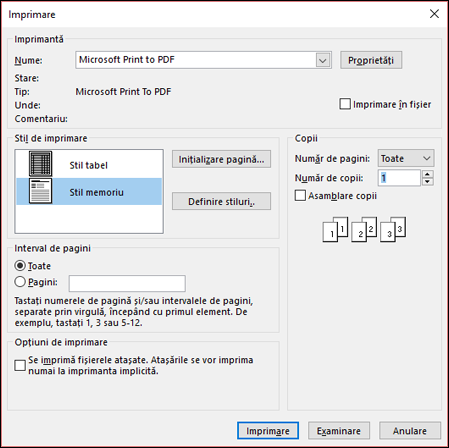
Notă: Dacă utilizați Outlook 2010 cu o imprimantă de rețea, este posibil ca fereastra Imprimare să apară în spatele altor ferestre de aplicații.
-
Selectați opțiunile de imprimare necesare. Pentru o descriere detaliată a acestor opțiuni, consultați Imprimarea elementelor în Outlook.
-
Sub Interval de pagini, faceți clic pe sau introduceți pagina sau paginile specifice pe care doriți să le imprimați.
Sfat: Pentru a vedea cum va arăta mesajul imprimat, faceți mai întâi clic pe Examinare. Dacă nu doriți să imprimați tot mesajul sau toată lista, această opțiune vă va ajuta să stabiliți paginile individuale pe care le veți imprima.
-
Faceți clic pe Imprimare.
Imprimarea unei secțiuni dintr-un mesaj
-
În mesajul deschis, pe fila Mesaj, în grupul Mutare, faceți clic pe Acțiuni>Alte acțiuni, apoi pe Vizualizare în browser.
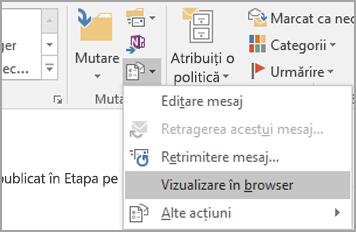
Dacă vedeți un mesaj privind securitatea, faceți clic pe OK pentru a continua.
-
În mesaj, alegeți secțiunea pe care doriți să o imprimați. Selectați textul sau o altă parte din mesaj direct în fereastra browserului, nu în fereastra Examinare înaintea imprimării.
-
În bara de instrumente din browser, faceți clic pe săgeata de lângă butonul Imprimare, apoi faceți clic pe Imprimare.
-
Sub Interval de pagini, faceți clic pe Selecție, apoi pe Imprimare.










